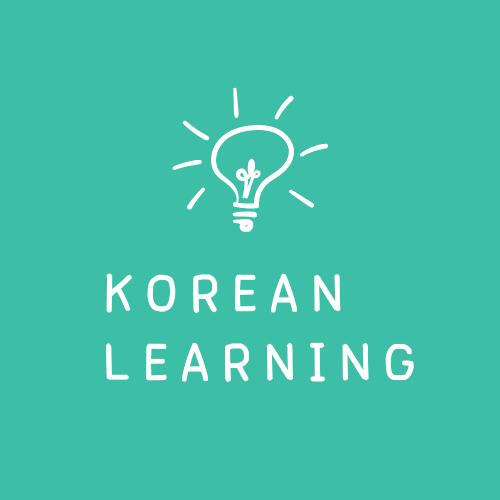-
구글 캘린더는 구글에서 제공하는 모든 일정을 편리하게 관리할 수 있는 툴입니다. 컴퓨터뿐만 아니라 모바일 앱에서도 사용할 수 있어서 언제 어디서든 일정을 확인하고 추가할 수 있어 편리합니다.

컴퓨터로 구글 캘린더 사용하기
Google Calendar 다운로드하기
컴퓨터에서 Google Calendar를 방문합니다.
이미 Google 계정이 있는 경우 로그인합니다. 아직 Google 계정이 없으면 계정 만들기를 클릭합니다.
로그인하면 Google Calendar로 이동합니다.
설정을 변경하려면 오른쪽 상단으로 이동하여 설정을 클릭합니다.Calendar와 호환되는 브라우저
사용하는 브라우저에서 자바스크립트 및 쿠키를 사용 설정해야 합니다.
Google Calendar는 다음 브라우저의 최신 및 이전 주요 버전과 호환됩니다.- Chrome
- Microsoft Edge
- Firefox
- Safari



안드로이드 구글 캘린더 사용하기
Google Calendar 다운로드
Android 스마트폰 또는 태블릿을 사용하여 Google Play에서 Google Calendar 페이지를 방문합니다.
설치를 탭 합니다.
앱을 열고 Google 계정으로 로그인합니다.


아이폰/아이패드 구글 캘린더 사용하기
Google Calendar 다운로드
iPhone 또는 iPad에서 App Store의 Google Calendar 페이지를 방문합니다.
다운로드를 탭 합니다.
앱을 열고 Google 계정으로 로그인합니다.
Calendar가 작동하는 브라우저Google Calendar는 다음 브라우저의 최신 버전에서 가장 잘 작동합니다.
- Chrome
- Safari



구글 캘린더 초 간단 사용법
업무량에 따른 구글 캘린더 보기
일정이 많이 없으면 월단위로 보면 편리합니다. 하루 종일로 일정을 설정하면 가시성이 좋습니다.
특정 시간으로 입력하면 가시성은 떨어지지만, 알람 설정이 편리해요. 갤럭시 스마트폰에 구글캘린더 앱을 설치하면 자동으로 스마트폰의 삼성캘린더에 연동됩니다.
삼성캘린더에서 삼성워치로 알람이 울려서 일정을 관리할 수 있어 매우 편리합니다. '오후 OO시 + 내용 입력'시 자동으로 시간과 내용이 입력됩니다. 일정을 입력할 때, 설명란에 문서, 이미지 등을 추가하면 해당 일자, 장소에서 스마트폰으로 정보를 볼 수 있어 편리합니다.
다른 사용자와 캘린더 공유하기
만든 캘린더를 공유할 수 있으며 캘린더마다 액세스 권한을 다르게 설정할 수 있습니다.
계정 초대를 통해 다른 사람과 함께 일정을 공유(작성)할 수 있습니다. 회사에서 업무 담당자가 종이로 일정표를 주지 않아도 됩니다. 일정이 너무 많아 캘린더 보기가 어려우면 해당 범주만 끄면 됩니다. 검색 기능으로 지난 일정을 살펴볼 수도 있습니다.
향후 일정에 대한 알림 받기
업무 및 일정을 잊어버리지 않도록 휴대전화, 컴퓨터 또는 이메일로 알림을 받을 수 있습니다. 개별 일정 또는 여러 일정에 관한 알림 설정을 변경할 수 있습니다.



'알뜰살뜰' 카테고리의 다른 글
노인장기요양보험 신청 방법 및 등급 판정 바로가기 (0) 2023.10.10 육아 근로시간 단축, 4대보험 처리방법 (0) 2023.10.06 복부 지방 태우는 음식 BEST 5 (0) 2023.10.04 뱃살 지방 태우는 11가지 음료 (0) 2023.10.03 고속도로 통행료 과수납 31만건, 중복 납부 확인 바로가기 (0) 2023.10.02
Korean Tip
_@~%_